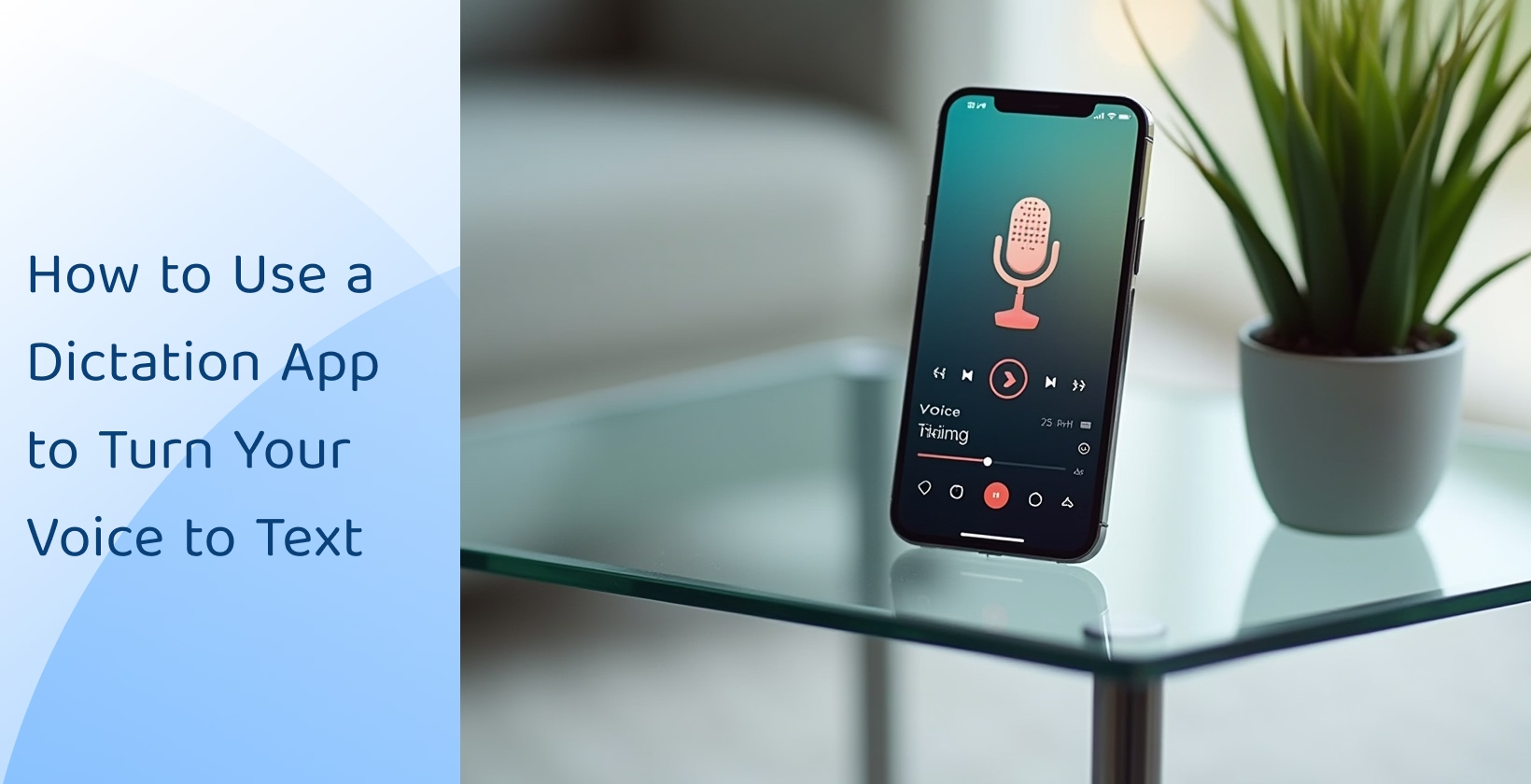AI alati za pretvaranje govora u tekst osiguravaju da ne morate trošiti sate na ručno prepisivanje audio datoteka. Ali prije nego što odlučite odabrati najbolji softver za diktiranje i započeti, morate uzeti u obzir nekoliko stvari. Sve smo ih testirali i ovdje smo da predstavimo 3 najbolje opcije za transkripciju glasa i generiranje točnih transkripcija. Zaronimo!
Prednosti korištenja aplikacije za diktiranje
Prednosti korištenja aplikacije za diktiranje su beskrajne, u rasponu od brzog bilježenja do pisanja e-pošte bez tipkanja i slanja poruka bez upotrebe ruku kada hodate parkom. Također možete snimati i prepisivati svoje misli bez napora.
Stvaranje bilješki sa sastanka: Mnoge aplikacije za pretvaranje govora u tekst djeluju kao pomoćnici za sastanke koji se mogu automatski pridružiti vašim sastancima i prepisati sve što čuju. Ove vam aplikacije pomažu u stvaranju brzih bilješki sa sastanaka, pa čak i generiranju veze za prijepis koji se može dijeliti za vaše ad hoc sastanke .
Skice dokumenata: Svatko može koristiti aplikacije za diktiranje za pisanje svojim glasom – umjesto tipkovnice ili ruke. Recimo da ste pisac i vaše misli često jure brže od vaših ruku. Aplikacije za diktiranje mogu vam pomoći u diktiranju teksta , omogućujući vam brzo snimanje ideja, poboljšanje produktivnosti i brže obavljanje zadataka.
Šaljite poruke bez upotrebe ruku: Ako ne volite tipkati, nalazite se na jakom suncu ili samo želite uštedjeti vrijeme i energiju, aplikacije za diktiranje mogu vam pomoći. Značajka pretvaranja glasa u tekst u softveru za diktiranje omogućuje vam slanje poruka ili e-pošte gotovo bez upotrebe ruku, što u konačnici dovodi do poboljšane produktivnosti i pristupačnosti.
Ključne značajke transkripcije u aplikacijama za diktiranje
Aplikacije za diktiranje ili pretvaranje govora u tekst dostupne su u različitim oblicima i veličinama. Dobra aplikacija za diktiranje trebala bi biti vrlo precizna u pretvaranju glasa u tekst. Također bi trebao biti dovoljno jednostavan da ga svatko može shvatiti u nekoliko sekundi. Ako vaš posao uključuje transkripciju izgovorenih riječi na različite jezike, morate potražiti aplikaciju koja može transkribirati na više jezika.
Pretvorba glasa u tekst u stvarnom vremenu
Aplikacije za diktiranje ili pretvaranje govora u tekst nude mogućnosti transkripcije u stvarnom vremenu koje vam omogućuju pretvaranje izgovorenih riječi u tekst. Pretvorba se odvija uz pomoć AI, što eliminira ručni postupak prepisivanja. Mnogi alati za transkripciju u stvarnom vremenu, poput Otter, mogu snimiti zvuk, a zatim transkribirati govor u tekst.
Međutim, Otter.AI je ograničen na engleske transkripcije i često se bori s točnošću, postižući samo oko 83-85%. To znači da često griješi u prepisivanju. Za one koji traže pouzdanije rješenje, Transkriptor je vrhunski izbor. Iako ne nudi transkripciju u stvarnom vremenu, Transkriptor vam omogućuje snimanje zvuka i njegovu transkripciju u tekst s točnošću do 99%, osiguravajući precizne i pouzdane rezultate.
Uređivanje i prilagodba
Čak i ako je alat za transkripciju AI točan, ponekad griješi prilikom transkripcije glasa u tekst. U tom slučaju trebali biste potražiti alat za pretvaranje govora u tekst s raznim značajkama uređivanja i prilagodbe. Transkriptor je jedan takav alat koji nudi mrežni uređivač teksta koji vam omogućuje usporeno slušanje zvuka i uređivanje transkripata.
Najbolji alati za diktiranje zvuka u tekst
Kada tražite alate za diktiranje zvuka u tekst na mreži, naići ćete na širok raspon opcija. Testirali smo popularne alate za diktiranje diktiranjem skripte od 100Word koja sadrži neke škakljive pojmove i složene riječi. Na temelju testiranja, evo 3 najbolja alata za diktiranje zvuka u tekst koji nude jedinstvene značajke transkripcije i uređivanja.
#1 Transkriptor
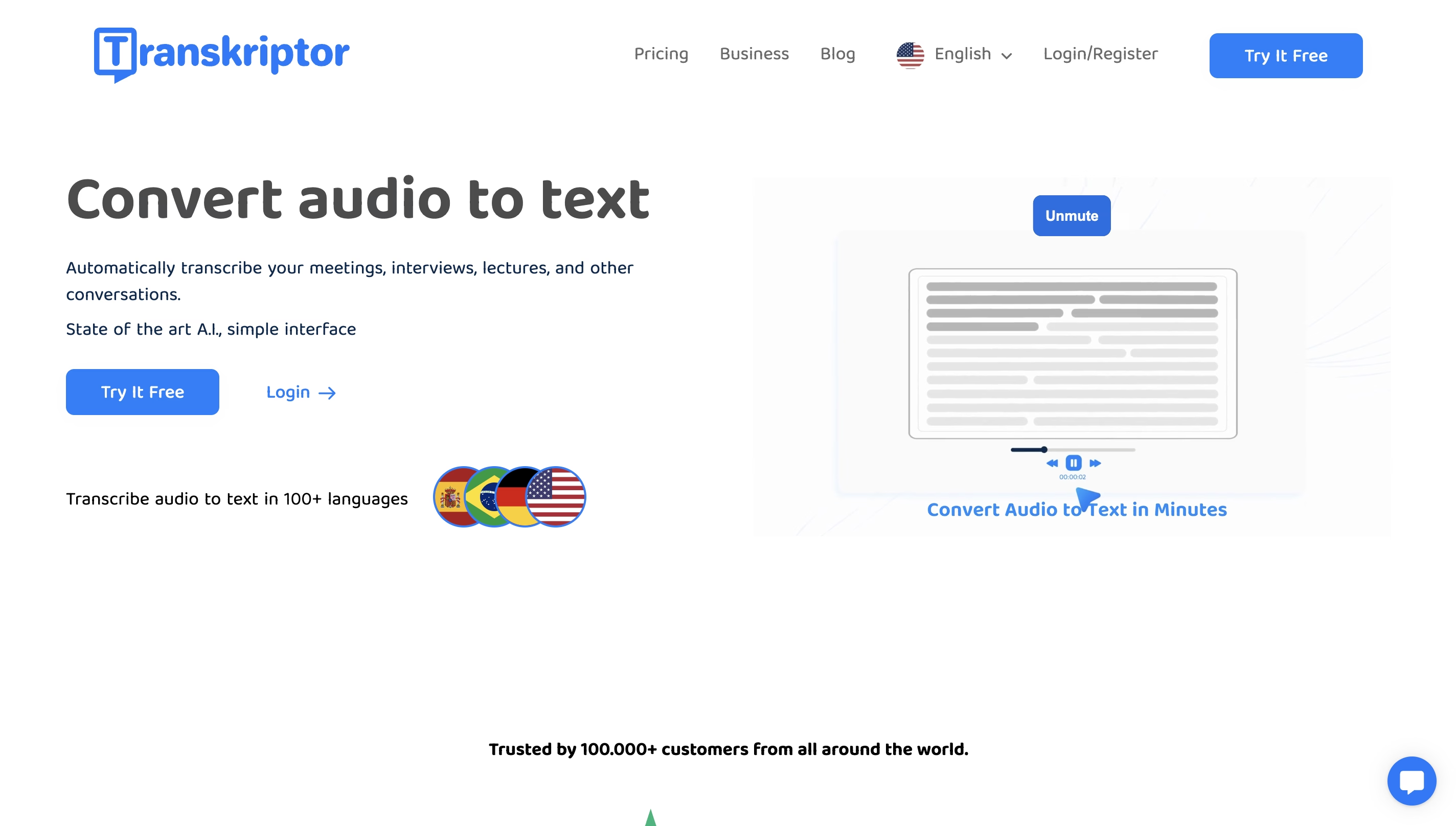
Transkriptor je jedan od najboljih alata za diktiranje s naprednim značajkama transkripcije AI . Omogućuje vam učitavanje unaprijed snimljenih audio ili video datoteka za generiranje transkripata s 99% točnosti. Također razdvaja više govornika ako snimate sastanak ili intervju. Transkripti se čak mogu kasnije uređivati pomoću uređivača obogaćenog teksta.
Kada otvorite aplikaciju Transkriptor i kliknete na gumb Snimanje, možete je koristiti kao tradicionalnu aplikaciju za diktiranje. Nakon što završite sa snimanjem, Transkriptor će prenijeti datoteku u oblak i početi prepisivati zvuk u tekst. Možete čak i generirati sažetak ili akcijske stavke iz sadržaja transkripata samo jednim klikom.
Ako idete na dugo snimanje na kojem biste mogli razgovarati o više tema, postoji AI opcija chata u kojoj možete postavljati pitanja iz transkripta. Ovo je izvrsno za brzo sažimanje govora ili za dodatne uvide. Ima intuitivno sučelje koje korisnicima olakšava transkripciju bilješki uz minimalan napor.
Iako Transkriptor dobro funkcionira u većini slučajeva upotrebe, možda ćete morati napraviti male ručne prilagodbe transkripata s iznimno brzim govorom.
#2 Dragon NaturallySpeaking
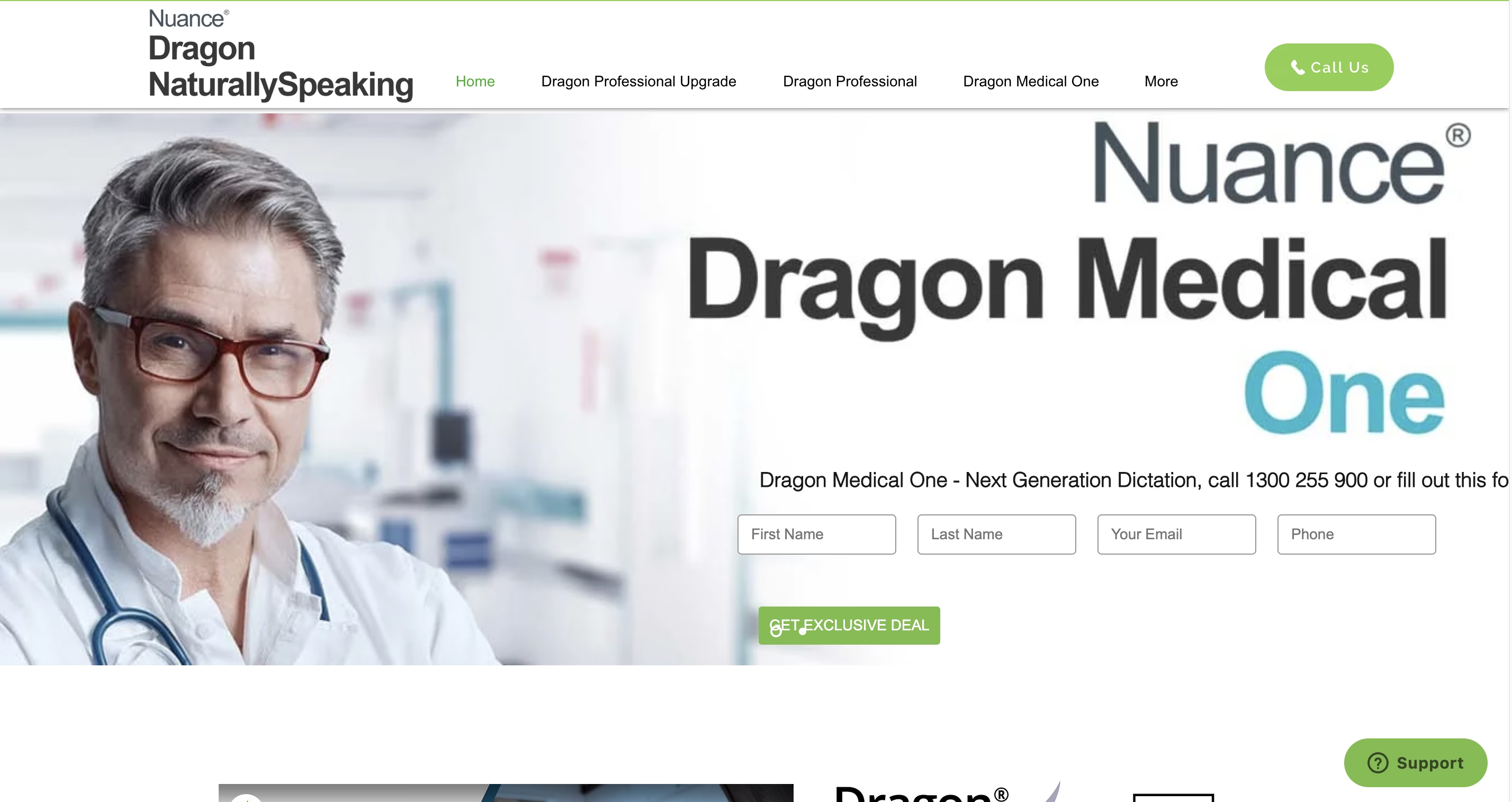
Dragon NaturallySpeaking je aplikacija za diktiranje koja vam omogućuje diktiranje odgovora na pitanja ili pisanje romana bez potrebe za tipkanjem. Nudi razne softverske pakete i mobilne aplikacije za različite slučajeve upotrebe, kao što su medicinski, policijski i pravni.
Dragon by Nuance se može nositi sa specijaliziranim industrijskim rječnikom i dolazi s mnogim izvrsnim značajkama, kao što je mogućnost transkripcije glasa iz audio datoteke. Međutim, Dragon Anywhere, Nuanceova mobilna aplikacija, jedina je verzija dostupna s besplatnim probnim razdobljem, a skupi troškovi mogu biti prepreka za mnoge korisnike.
#3 Google Docs Glasovno tipkanje
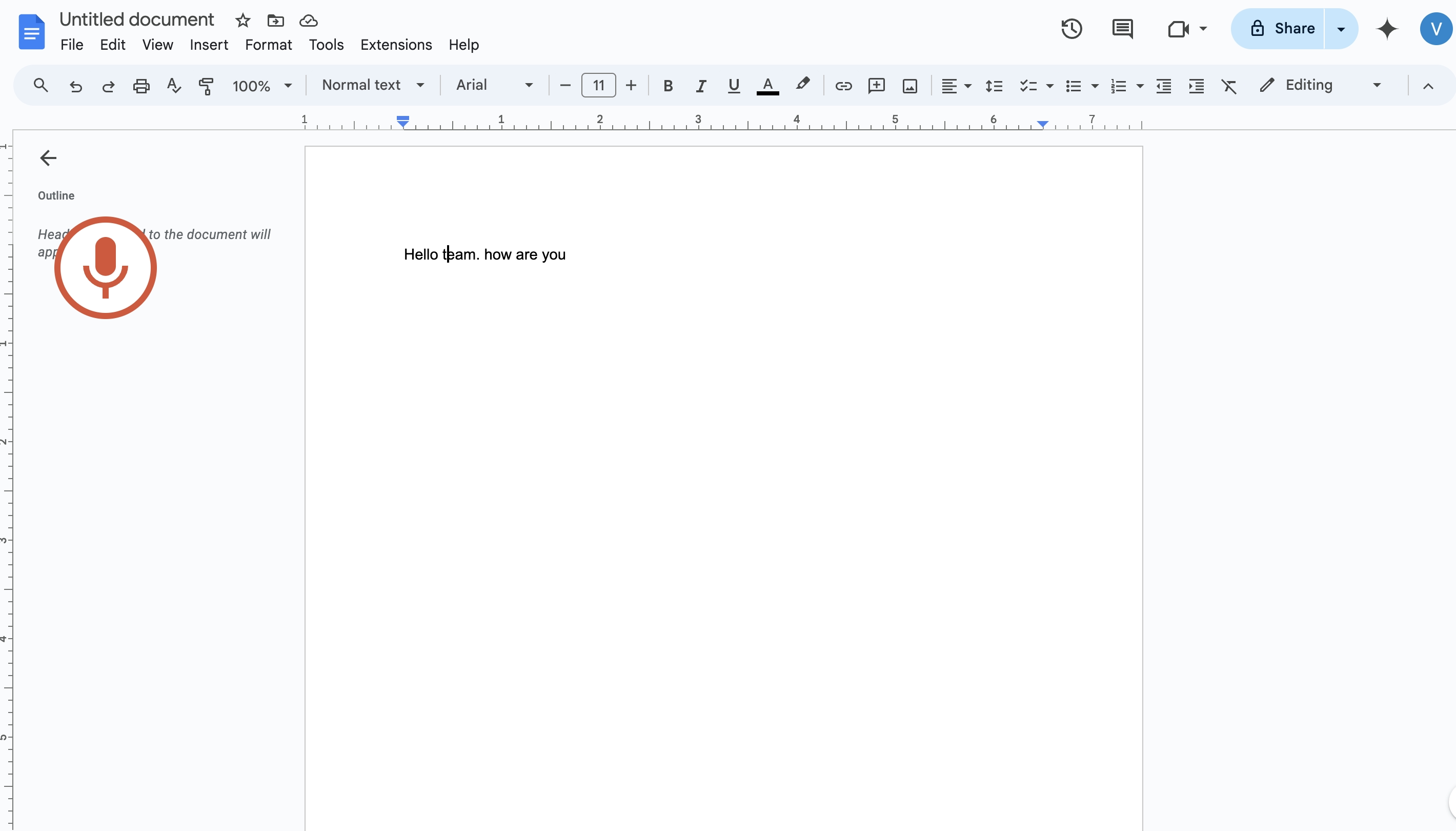
Google nudi besplatne značajke diktiranja ili glasovnog tipkanja u svom paketu Workspace koji ima osnovne mogućnosti transkripcije. Najbolje mjesto za korištenje značajke glasovnog tipkanja je Google Docs, ali također možete diktirati bilješke u Google Slides za pripremu prezentacija.
Za početak sve što trebate učiniti je koristiti Chrome i imati otvorenu Google Docs datoteku. Zatim idite na Alati > glasovno tipkanje, a zatim pritisnite ikonu mikrofona da biste počeli diktirati. Dok razgovarate, tekst će se početi pojavljivati u vašem Google Docs. Iako obavlja posao, ograničen je u naprednim značajkama i mogao bi se boriti s tehničkim jezikom.
Kako započeti s pretvaranjem glasa u tekst u softveru za diktiranje
Jednostavno je započeti s aplikacijom za diktiranje – samo otvorite aplikaciju, počnite razgovarati i brzo transkribirajte zvuk u tekst u nekoliko minuta. Ovo je izvrsno za vođenje bilješki sa sastanaka ili razgovor o cijelom romanu dok šetate svojim omiljenim parkom. Osim produktivnosti, osobe s invaliditetom mogu koristiti aplikacije za diktiranje za lakše tipkanje.
Odabir prave aplikacije za diktiranje
Prilikom odabira najboljeg softvera za diktiranje za Mac , važno je potražiti specifične značajke koje ga izdvajaju od ostalih. Isto vrijedi i za odabir softvera za diktiranje za Windows računalo, osiguravajući da pronađete pravo rješenje za svoje potrebe na obje platforme. Evo nekoliko važnih čimbenika koje treba uzeti u obzir pri odabiru najboljeg diktata za Microsoft Windows , Maci mobilne aplikacije, osiguravajući da pronađete rješenje koje zadovoljava vaše potrebe za učinkovitošću i točnošću na svim platformama:
Kompatibilnost formata: Ako vam je potreban alat za pretvaranje govora u tekst za točnu transkripciju videozapisa i podcasta, morate provjeriti podržane formate uvoza i izvoza. Transkriptor je alat za transkripciju bogat značajkama koji podržava gotovo sve formate uvoza kako bi se osiguralo da možete transkribirati većinu datoteka.
Uređivač jednostavan za korištenje: Morate potražiti značajke transkripcije u aplikacijama za diktiranje s uređivačem jednostavnim za korištenje. Transkriptorje, na primjer, aplikacija za diktiranje zvuka u tekst s ugrađenim uređivačem. Omogućuje vam promjenu oznaka govornika i uređivanje transkripata usporeno.
Višejezična transkripcija: Ako vaš posao uključuje transkripciju sadržaja na više jezika, trebat će vam alat za pretvaranje govora u tekst koji podržava višejezičnu transkripciju. Transkriptor je svestrani pretvarač zvuka u tekst koji podržava više od 100 jezika za transkripciju, uključujući njemački, španjolski, francuski, engleski i portugalski.
Postavljanje aplikacije za optimalnu upotrebu
Iako je aplikacija za diktiranje prilično dobra u prepoznavanju različitih glasova i pretvaranju zvuka u tekst, može napraviti određene pogreške pri transkripciji složenih riječi. Evo nekoliko najboljih savjeta kako biste bili sigurni da aplikacija za diktiranje radi što je bolje moguće:
Govorite prirodno: Aplikacije za diktiranje govora u tekst mogu učiti iz vašeg glasa i govornih obrazaca. Bolje je koristiti visokokvalitetni mikrofon i govoriti prirodno. Ako ne postižete točnost iznad 95%, pokušajte izgovoriti više.
Vježbajte: Zapamtite, potrebno je vrijeme da shvatite kako alat za prepoznavanje glasa radi, stoga svakako vježbajte što više možete. Ako su dostupni, trebali biste pogledati vodiče, varalice na zaslonu i izbornike pomoći kako biste razumjeli kako alat radi.
Naučite neke naredbe: Odvojite malo vremena da naučite neke glasovne naredbe, kao što je novi redak za unos prijeloma retka ili točka za označavanje kraja rečenice. Zapamtite, glasovne naredbe će se razlikovati od aplikacije do aplikacije, stoga svakako naučite one koje se odnose na alat po vašem izboru.
Korištenje aplikacija za diktiranje za bilješke sa sastanka i stvaranje dokumenata
Bilješke možete pisati bilo gdje: na poleđini važnog računa, na ubrusu ili čak u bilježnici. No ako su bilješke s važnog sastanka, morat ćete ih čuvati na lako dostupnom mjestu. Alat za bilježenje s umjetnom inteligencijom za sastanke poput Transkriptor može vam pomoći u diktiranju bilješki i transkripciji glasa u tekst s visokom stopom točnosti od 99%.
Transkriptorov bot može se automatski pridružiti online sastanku kako bi snimio razgovor, koji se zatim može transkribirati za kasniju upotrebu. Svi prijepisi spremaju se na nadzornu ploču Transkriptor , tako da im možete pristupiti kad god želite. Možete čak generirati kratki sažetak ili razgovarati s prijepisima kako biste dobili brze odgovore. Evo kako stvoriti bilješke sa sastanka pomoću aplikacija za diktiranje:
Korak 1: Idite na nadzornu ploču Transkriptor i kliknite gumb 'Pomoćnik za sastanke'.
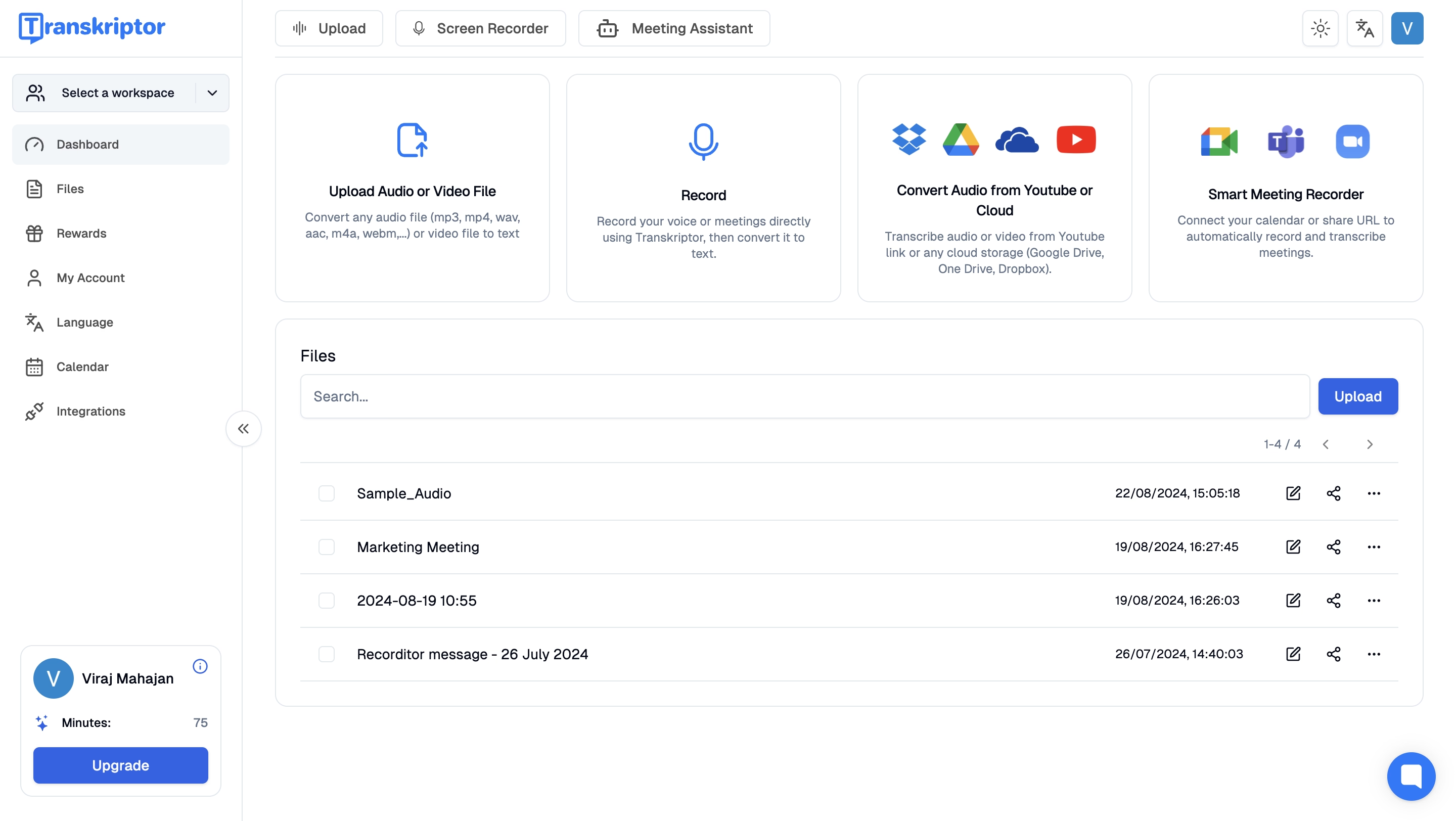
Korak 2: Unesite URL sastanka uživo i Transkriptorov bot za sastanke pridružit će se sastanku kako bi započeo proces snimanja.
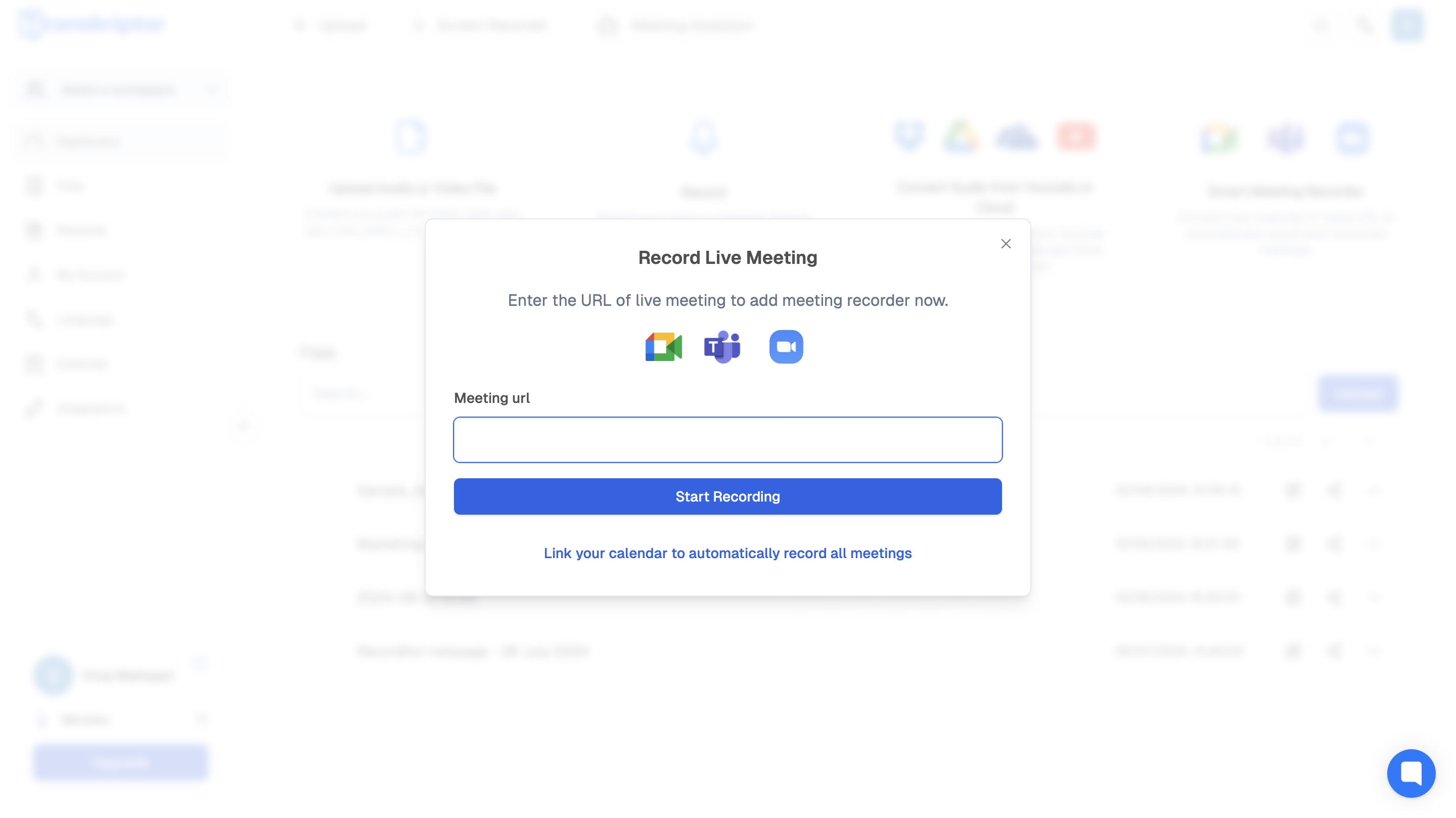
Korak 3: Nakon što snimanje završi, Transkriptor će započeti proces transkripcije i pretvoriti glas u tekst u samo nekoliko minuta.
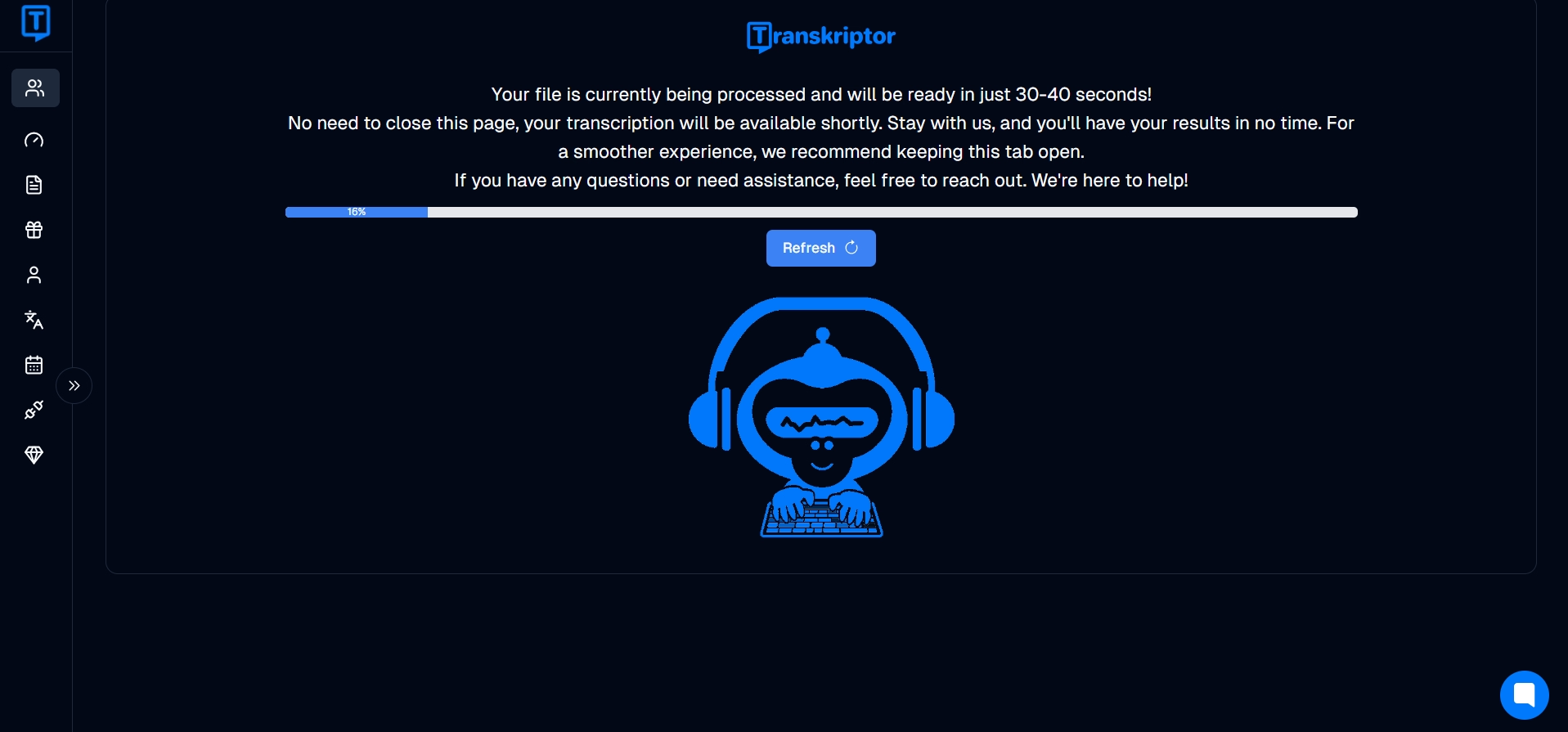
Korak 4: Možete kliknuti na gumb 'Dijeli' da biste izravno podijelili vezu prijepisa s bilo kim ili dodirnite gumb 'Preuzmi' za izvoz transkripta sastanaka u formatu TXT, Word, SRTili PDF .
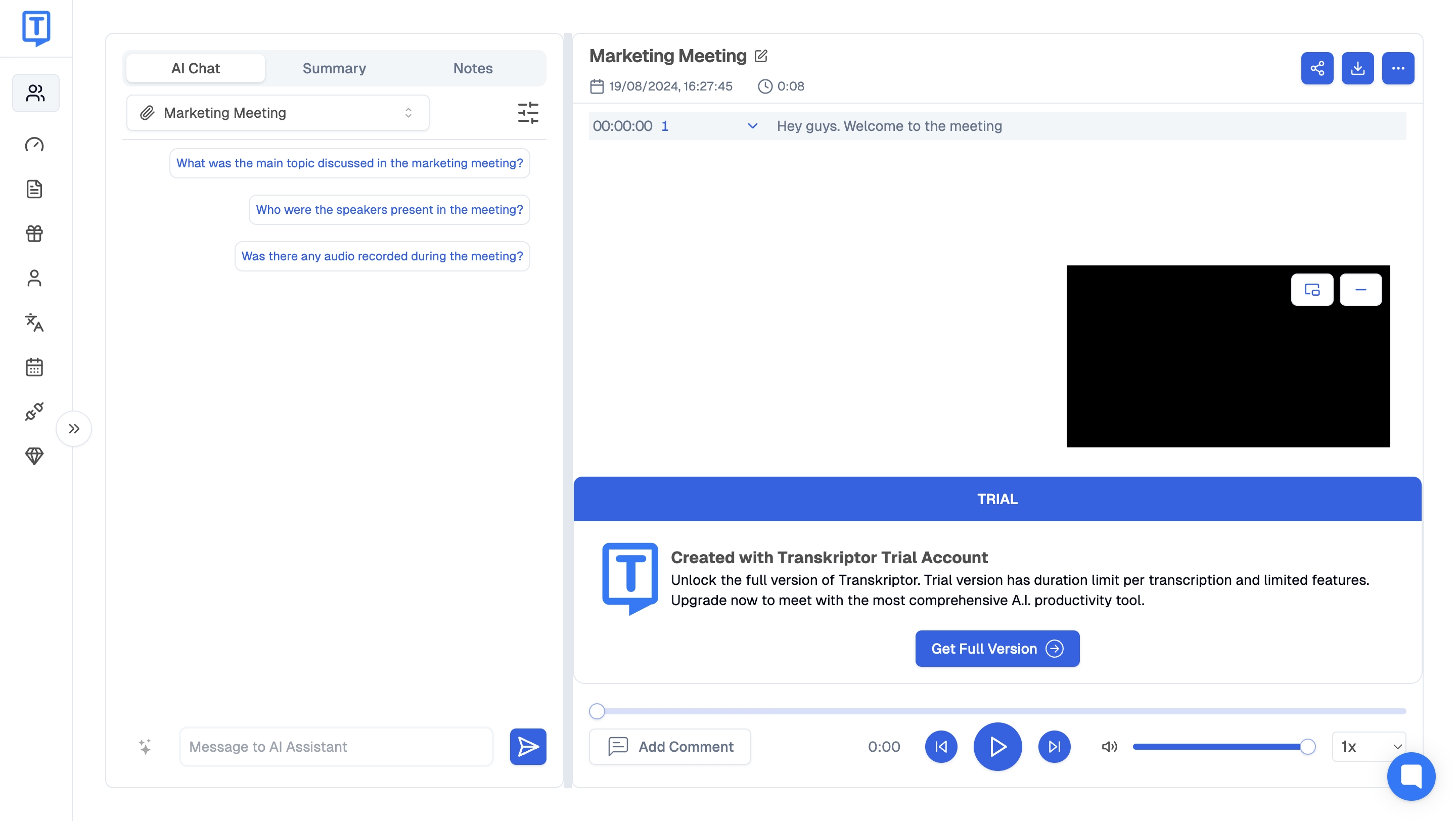
Korak 5: Ako želite prevesti transkripte sastanaka, kliknite na tri točke, a zatim odaberite gumb 'Prevedi'. Na kraju kliknite plavi gumb 'Prevedi'.
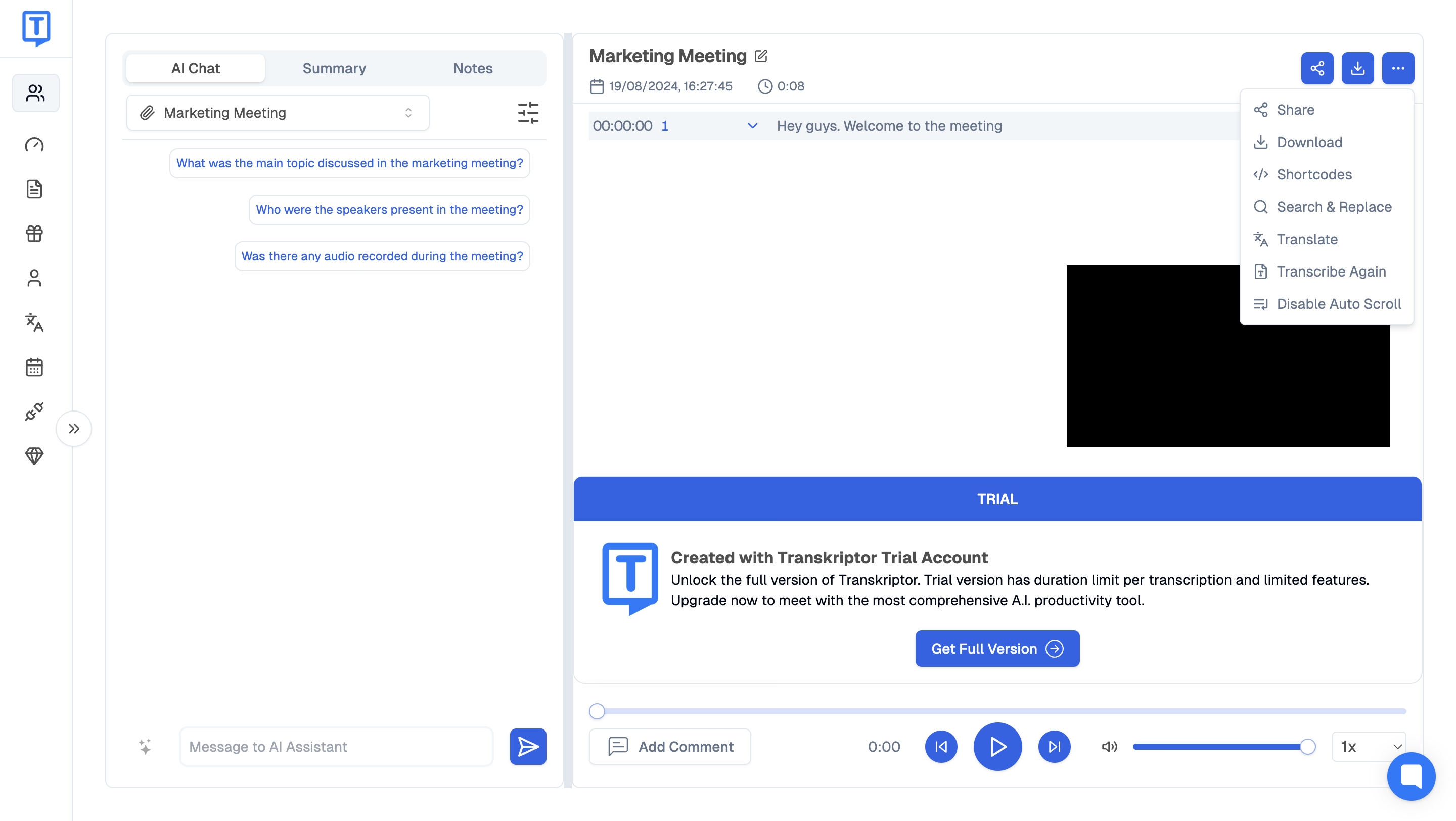
Povećanje produktivnosti uz mogućnosti aplikacije za govor i tekst
Aplikacije za diktiranje omogućuju vam da diktirate svoje misli i eliminirate dugotrajan proces ručnog tipkanja. Sa samo nekoliko klikova možete izraditi e-poštu, izraditi detaljne bilješke, pa čak i postaviti podsjetnike – sve dok obavljate više zadataka istovremeno. Evo nekih od najboljih načina na koje profesionalci mogu koristiti aplikacije za diktiranje:
Poboljšajte pristupačnost: Alati za diktiranje zvuka u tekst mogu transkribirati audio ili video datoteke s velikom točnošću, što je važno za osobe s oštećenjem sluha.
Izrada naknadnih e-poruka: Umjesto ručnog tipkanja, aplikacije za diktiranje govora u tekst pomažu vam u stvaranju naknadnih e-poruka diktiranjem poruke.
Automatizirajte zadatke: Aplikacije za diktiranje automatiziraju dugotrajne zadatke kao što su generiranje izvješća, unos podataka i popunjavanje, što vam oslobađa vrijeme da se usredotočite na druge zadatke koji su najvažniji.
Zaključak
Aplikacija za diktiranje može smanjiti napor tipkanja i pomoći vam da brže obavite posao, pogotovo ako koristite mrežni diktafon . Na primjer, možete diktirati članke, e-poštu ili poruke, a alat za pretvaranje govora u tekst prepisat će sve umjesto vas. Međutim, važno je razumjeti da ako vam je potreban alat za diktiranje u odnosu na transkripciju , odabir pravog može uvelike poboljšati produktivnost. Transkriptor, na primjer, ističe se u oba područja nudeći visoku točnost transkripcije i značajke diktiranja jednostavne za korištenje
Transkriptor je popularan alat za diktiranje zvuka u tekst koji je dizajniran da zadovolji potrebe kreatora sadržaja, YouTubera, podcastera ili bilo koga tko radi s audio ili video datotekama. Može vam uštedjeti puno vremena i truda koji dolazi s ručnom transkripcijom. Dakle, kreirajte besplatni račun i počnite diktirati s Transkriptorom i pretvorite glas u tekst s 99% točnosti!